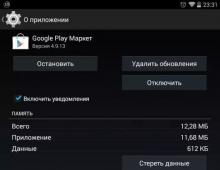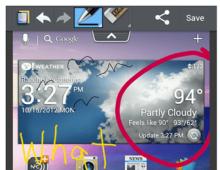Οι φωτογραφίες δεν αποθηκεύονται στην κάρτα μνήμης του τηλεφώνου. Προγράμματα για τη μεταφορά εφαρμογών. Ρύθμιση της προεπιλεγμένης εξωτερικής μονάδας SD
Η ποσότητα της μνήμης αποθήκευσης μερικές φορές δεν επαρκεί για εξοικονόμηση σημαντικές εφαρμογές, απαραίτητα αρχεία, μουσικά κομμάτια, φωτογραφίες, βίντεο, παιχνίδια, που χρειάζεται ο χρήστης. Μια εξαιρετική λύση σε αυτό το ζήτημα είναι η δυνατότητα επέκτασης της χωρητικότητας αποθήκευσης χρησιμοποιώντας κάρτες microSD.
Οι σύγχρονοι κατασκευαστές προσφέρουν στους χρήστες συσκευές που υποστηρίζουν έως και δύο terabyte μνήμης αποθήκευσης. Αυτή είναι μια εξαιρετική ευκαιρία για να σώσετε όλους σημαντικές πληροφορίεςκαταναλωτή, αλλά ταυτόχρονα προκύπτει ένα άλλο πρόβλημα. Όλες οι απαραίτητες εφαρμογές που ο χρήστης επιθυμεί να αποθηκεύσει πραγματοποιούνται αυτόματα λήψη εσωτερική μνήμη. Αλλά είναι αδύνατο να το επεκταθεί. Για να σας βοηθήσουμε να επιλύσετε αυτό το ζήτημα, έχουμε προετοιμαστεί αναλυτικές οδηγίες, πώς να βεβαιωθείτε ότι όλα όσα χρειάζεστε αποθηκεύονται αυτόματα σε μια κάρτα μνήμης. Θα θέλαμε να σας προσφέρουμε πολλές επιλογές για την επίλυση αυτού του προβλήματος, ξεκινώντας από gadget προϋπολογισμούμε χωρητικότητες μνήμης 4-8 gigabyte, τελειώνοντας με μοντέλα με πιο πρόσφατες εκδόσειςΛειτουργικό σύστημα Android.
Αποθήκευση εφαρμογών σε κάρτα μνήμης χρησιμοποιώντας τυπικές μεθόδους
Δυστυχώς, στις περισσότερες περιπτώσεις, μπορείτε να ρυθμίσετε αυτόματα την αποθήκευση παιχνιδιών και όλων των ειδών προγραμμάτων σε μια κάρτα μνήμης. σύγχρονα smartphonesαδύνατο. Ωστόσο, αυτό μπορεί να γίνει χειροκίνητα σε πολλά βήματα. Προτείνουμε να ακολουθήσετε το δικό μας οδηγίες βήμα προς βήμα. Για να το κάνετε αυτό θα χρειαστεί να κάνετε τα εξής:
- Μεταβείτε στο μενού "Ρυθμίσεις".
- Στη συνέχεια, αναζητήστε εκεί το στοιχείο "Εφαρμογές" ή "Διαχείριση εφαρμογών".
- Τώρα πρέπει να επιλέξουμε την εφαρμογή που πρέπει να μετακινήσουμε στην κάρτα μνήμης, για παράδειγμα το παιχνίδι "CSR Racing".
- Μετά την ενημέρωση, είναι σημαντικό να κάνετε κλικ στη φράση "Μετακίνηση στην κάρτα SD" στο παράθυρο.
- Η επιγραφή "Μετακίνηση στη συσκευή" σημαίνει ότι η απαιτούμενη εφαρμογή έχει μετακινηθεί επιτυχώς στον χάρτη
Δεν μπορείτε να βρείτε το κουμπί "Μετακίνηση στην κάρτα SD"; Μην στεναχωριέσαι. Υπάρχει άλλος τρόπος για να βγούμε από αυτή την κατάσταση.
Εφαρμογή Clean Master για μεταφορά πληροφοριών σε κάρτα SD.
Εάν η πρώτη μέθοδος δεν είναι διαθέσιμη σε εσάς, χρησιμοποιήστε τη νέα μέθοδο. Επαναλάβετε τα παρακάτω βήματα βήμα προς βήμα:

Όλες οι απαραίτητες εφαρμογές μετακινήθηκαν στην κάρτα μνήμης και απελευθέρωσαν τη μνήμη του ίδιου του smartphone. Συνιστούμε να χρησιμοποιήσετε τη δεύτερη μέθοδο, ειδικά εάν χρειάζεται να μεταφέρετε πολλές εφαρμογές. Με αυτόν τον τρόπο μπορείτε να εξοικονομήσετε πολύ χρόνο.
Πώς να συνδυάσετε την εσωτερική μνήμη με την κάρτα SD.
Η έκδοση Android 6.0 παρέχει επέκταση μνήμης με χρήση κάρτας microSD. Ωστόσο, αυτή η επιλογή δεν είναι διαθέσιμη σε όλα τα gadget, καθώς δεν θεώρησαν όλοι οι κατασκευαστές απαραίτητο να συμπεριλάβουν αυτήν τη λειτουργία στο κέλυφος. Τι πρέπει να γίνει σε αυτή την περίπτωση;

Πώς να ανταλλάξετε την εσωτερική μνήμη Android με μια κάρτα microSD; (Απαιτείται ρίζα).
Μια άλλη δημοφιλής μέθοδος είναι πώς μπορείτε να χρησιμοποιήσετε μια κάρτα μνήμης αντί για την εσωτερική μνήμη των gadget με μικρές ποσότητες αποθήκευσης αρχείων. Για να ρυθμίσετε αυτόματη αποθήκευση απαραίτητες εφαρμογέςεπί κάρτα microSD, πρέπει να εγκαταστήσετε εκ των προτέρων Ριζική εφαρμογή. Στη συνέχεια, ακολουθήστε αυτά τα βήματα βήμα προς βήμα:

Τώρα όλες οι πληροφορίες θα πηγαίνουν αυτόματα στην κάρτα microSD αντί στην εσωτερική μνήμη. Σας παρουσιάσαμε πολλές επιλογές για το πώς μπορείτε να αποθηκεύσετε εφαρμογές σε μια κάρτα μνήμης. Το καθήκον σας είναι να επιλέξετε την καλύτερη επιλογή για το gadget σας, ανάλογα με το τι λειτουργικό σύστημαΕίναι εγκατεστημένο εκεί και υπάρχει εφαρμογή Root.
Πολλοί άνθρωποι αντιμετωπίζουν το πρόβλημα ότι δεν μπορούν ή απλά δεν ξέρουν πώς να μετακινήσουν εφαρμογές και άλλα δεδομένα πολυμέσων σε μια κάρτα μνήμης. Αυτό το είδος προβλήματος μπορεί να λυθεί αλλάζοντας τυπικές ρυθμίσεις Android ή χρήση εφαρμογών τρίτων.
Κίνδυνος του προβλήματος
Τα tablet και τα τηλέφωνα μπορούν να εξοπλιστούν με ενσωματωμένη μνήμη 2, 4, 8 ή και 16 gigabyte. Αλλά σε πολλούς ανθρώπους λείπει ακόμη και αυτός ο τόμος. Ενας μεγάλος αριθμός απόμουσική, φωτογραφίες, βίντεο και εφαρμογές θα γεμίσουν γρήγορα μνήμη συστήματος. Εξαιτίας αυτού, το Android δεν θα σας επιτρέψει να εγκαταστήσετε νέα προγράμματα, καθώς .
Μετακίνηση περιττές εφαρμογέςκαι η εκκαθάριση της προσωρινής μνήμης είναι απλώς προσωρινές λύσεις στο πρόβλημα. Μπορείτε να μεταφέρετε μερικά από αυτά στην ενσωματωμένη μνήμη, αλλά δεν είναι ούτε καουτσούκ. Η καλύτερη επιλογήθα είναι η αγορά μιας κάρτας SD. Αφού το τοποθετήσετε απευθείας στο τηλέφωνο ή το tablet σας, θα έχετε σίγουρα μια ερώτηση σχετικά με τον τρόπο εγκατάστασης εφαρμογών που έχετε λάβει σε μια κάρτα μνήμης. Η μεταφορά είναι δυνατή, αλλά οι μέθοδοι εξαρτώνται από την έκδοση του λειτουργικού σας συστήματος.
Η μέθοδος επίλυσης του προβλήματος είναι διαφορετική για ορισμένες εκδόσεις λειτουργικού συστήματος. Όπως είναι γνωστό, στις αυτή τη στιγμήΟι περισσότερες συσκευές τρέχουν σε εκδόσεις Android 4.0, 4.1.x, 4.2.x, 4.4, 5.x και 6, επομένως εδώ πρέπει πρώτα να μάθετε ποια είναι εγκατεστημένη απευθείας στο gadget σας.
Είναι πολύ εύκολο να γίνει. Ακολουθήστε αυτά τα βήματα:

Τώρα ας προχωρήσουμε απευθείας στη λύση.
Λύση για εκδόσεις Android 2.2 - 4.2.2
Εάν έχετε λειτουργικό σύστημα έως την έκδοση 4.2.2, τότε είστε τυχεροί, καθώς μπορείτε να ρυθμίσετε την αποθήκευση εφαρμογών σε κάρτα μνήμης χωρίς δικαιώματα Root. Για να το κάνετε αυτό, ακολουθήστε τα εξής βήματα:

Τώρα, όταν εγκαθιστάτε οποιαδήποτε εφαρμογή με Google storeΑναπαραγωγή ή λήψη άλλων δεδομένων, η κάρτα μνήμης θα χρησιμοποιηθεί ως η προεπιλεγμένη θέση αποθήκευσης. Ωστόσο, πρόκειται για ημιτελή μεταφορά. Όλα τα επόμενα προγράμματα θα εγκατασταθούν πράγματι στην κάρτα μνήμης, αλλά τα προηγούμενα πρέπει είτε να διαγραφούν και μετά να εγκατασταθούν ξανά, είτε να μετακινηθούν χειροκίνητα.
Για να το κάνετε αυτό θα πρέπει:
- Μεταβείτε στο μενού "Ρυθμίσεις".
- Επιλέξτε «Εφαρμογές» και υποδείξτε μία από τις ληφθείσες.
- Βρείτε το κουμπί "Μετακίνηση σε SD" και πατήστε το.

Λάβετε υπόψη ότι δεν είναι δυνατή η αποθήκευση κάθε εφαρμογής ή μουσικής σε μια κάρτα μνήμης με αυτόν τον τρόπο. Ορισμένα συστήματα και ορισμένες εφαρμογές που έχουν ληφθεί δεν μπορούν να ξαναγραφτούν σε κάρτα μνήμης. Στη συνέχεια, η μεταφορά αρχείων είναι δυνατή μόνο εάν έχετε δικαιώματα Root. Αυτό ισχύει και για συσκευές με υλικολογισμικό από Android 4.4.
Χρήση εφαρμογών τρίτων
Μια ειδική εφαρμογή, το AppMgr Pro III, θα βοηθήσει στην επιτάχυνση της διαδικασίας μεταφοράς. Μπορείτε να το κατεβάσετε δωρεάν στο επίσημο κατάστημα εφαρμογών του Play Store. Αυτό το πρόγραμμα έχει ευρεία λειτουργικότητα, ενώ σας επιτρέπει να εκτελέσετε διάφορους χειρισμούς με προγράμματα, καθώς και να καθαρίσετε την προσωρινή μνήμη της εφαρμογής.
Στο ίδιο το πρόγραμμα, θα δείτε τρεις κύριες ενότητες: "περιαγωγή", "σε κάρτα SD" και "στο τηλέφωνο". Εάν έχετε εφαρμογές στο μπλοκ "κινητό", αυτό σημαίνει ότι είναι δυνατή η μετακίνηση αυτών των προγραμμάτων.

Για να πραγματοποιήσετε τη μεταφορά, πρέπει:


Η διεπαφή προγράμματος περιλαμβάνει επίσης μια λειτουργία "transfer all". Έτσι σε μερικά κλικ θα μεταφέρετε όλα τα πιθανά προγράμματα. Μετά από αυτά τα βήματα, όλες οι συντομεύσεις για τις εφαρμογές που μετακινήθηκαν θα εμφανιστούν στη δεύτερη ενότητα "στην κάρτα SD".
Ένα εναλλακτικό πρόγραμμα (ιδίως για συσκευές με έκδοση λειτουργικού συστήματος 4.4 ή νεότερη) μπορεί να είναι το Link2SD. Αυτήν κύριο χαρακτηριστικόείναι ότι μπορεί να μετακινήσει προγράμματα όχι μόνο πλήρως, αλλά και εν μέρει. Αυτό σημαίνει ότι μπορείτε να εγκαταστήσετε μεμονωμένες βιβλιοθήκες στην κάρτα μνήμης. Ωστόσο, για να λειτουργήσει πλήρως θα χρειαστείτε δικαιώματα υπερχρήστη. Το πρόγραμμα είναι εγκατεστημένο σε ένα αρχείο, δεν υπάρχουν αντίγραφα και δεν χρειάζεται να εγκαταστήσετε τίποτα.

Το Link2SD έχει περισσότερες από δέκα εκατομμύρια λήψεις, καθώς και συνολική βαθμολογία χρηστών πάνω από 4 βαθμούς.
Για να χρησιμοποιήσετε αυτήν την εφαρμογή, πρέπει να ακολουθήσετε διαδοχικά τα βήματα των παρακάτω οδηγιών: 

Προσοχή, αφού με τη βοήθειά της μπορείτε να μεταφέρετε ακόμη και κάποιες εφαρμογές συστήματος, η κάρτα μνήμης γίνεται αναπόσπαστο μέρος της μνήμης του gadget σας. Η αποθήκευση των βασικών δεδομένων κατά την ενημέρωση, καθώς και η φόρτωση θα πραγματοποιηθεί από την κάρτα SD. Η εξαγωγή μπορεί να οδηγήσει στις πιο δυσμενείς συνέπειες, που κυμαίνονται από μερική αποτυχία ορισμένων προγραμμάτων έως αδυναμία λειτουργίας ολόκληρου του συστήματος Android.
Το τηλέφωνο δεν βλέπει την κάρτα μνήμης
Μία από τις πιο συχνές ερωτήσεις μεταξύ των κατόχων συσκευών Android είναι γιατί το τηλέφωνο δεν βλέπει την κάρτα μνήμης. Εάν το smartphone δεν το εντοπίσει, τότε όλες οι μέθοδοι που περιγράφονται παραπάνω είναι άχρηστες. Σε αυτήν την περίπτωση, πρέπει να λύσετε το πρόβλημα με την ίδια την κάρτα.
Ας δούμε τους λόγους για τους οποίους το τηλέφωνο δεν βλέπει την κάρτα SD:
- Οι επαφές έχουν σταλεί. Αυτό είναι σύνηθες φαινόμενο και η λύση είναι πολύ απλή - αφαιρέστε και τοποθετήστε την κάρτα στο gadget. Τώρα πρέπει να τη δει.
- Το τηλέφωνο δεν βλέπει την κάρτα μνήμης λόγω κακούς τομείς. Στη συνέχεια, δοκιμάστε να το ελέγξετε για σφάλματα και, στη συνέχεια, απλώς να το μορφοποιήσετε.
- Το τηλέφωνο ενδέχεται να μην αναγνωρίσει την κάρτα μνήμης λόγω κλειδώματος. Ο κωδικός πρόσβασης μπορεί να αφαιρεθεί σε μια εξειδικευμένη υπηρεσία.
- Το υλικό του smartphone είναι κατεστραμμένο. Εάν δεν εντοπιστεί κάρτα μνήμης, τότε πρέπει να μεταφέρετε το smartphone σε ένα κέντρο σέρβις.
- Μη συμβατή κάρτα. Είναι πιθανό το κινητό απλά να μην υποστηρίζει τη μορφή της κάρτας μνήμης. ΣΕ σύγχρονα τηλέφωνακαι ταμπλέτες για Έλεγχος AndroidΧρησιμοποιείται microSD.
Μόλις το gadget μπορέσει να εντοπίσει την κάρτα SD σας, μη διστάσετε να δοκιμάσετε τις μεθόδους που παρουσιάζονται. Βάλε τα δυνατά σου πιθανά προγράμματαμετακίνηση σε SD. Η πλειοψηφία εφαρμογές συστήματος(ειδικά υπηρεσίες Google) γίνει «βαρύτερο». Αυτό αφήνει όλο και λιγότερο ενοποιημένο χώρο στη μνήμη του συστήματος. Μια κάρτα μνήμης θα σας βοηθήσει να το ξεφορτώσετε.
Αναφορά περιεχομένου
Παραβίαση πνευματικών δικαιωμάτων Spam Λανθασμένο περιεχόμενο Κατεστραμμένοι σύνδεσμοι
Η εσωτερική μνήμη στα smartphone δεν είναι ατελείωτη και οι φωτογραφίες, τα βίντεο, τα έγγραφα και οι εφαρμογές καταλαμβάνουν πολύ χώρο. Αυτός είναι ο λόγος για τον οποίο οι περισσότερες συσκευές διαθέτουν υποδοχή κάρτας SD - αυτό σας επιτρέπει να επεκτείνετε σημαντικά τα αποθέματα μνήμης σας.
Και όμως, οι χρήστες αντιμετωπίζουν το εξής πρόβλημα: το τηλέφωνο έχει εξωτερικά μέσα, αλλά όλες οι εφαρμογές κατεβαίνουν αυτόματα στην εσωτερική μνήμη. Εξαιτίας αυτού, εμφανίζεται συνεχώς μια ειδοποίηση ότι δεν υπάρχει αρκετός χώρος. Στο Android, αυτό το πρόβλημα μπορεί να λυθεί με διάφορους τρόπους.
Πώς να κατεβάσετε παιχνίδια και εφαρμογές σε μια κάρτα μνήμης SD
Υπάρχουν διάφοροι τρόποι χρήσης εξωτερική κάρταγια να κατεβάσετε εφαρμογές και παιχνίδια σε αυτό. Έτσι, μπορείτε να ορίσετε την κάρτα SD ως προεπιλεγμένη μνήμη, να μετακινήσετε εφαρμογές χρησιμοποιώντας τυπικές ρυθμίσεις ή ενοποίηση μνήμης.
Ρύθμιση της προεπιλεγμένης εξωτερικής μονάδας SD
Μπορείτε να ορίσετε την κάρτα SD ως προεπιλεγμένη μνήμη και, στη συνέχεια, το smartphone θα την καθορίσει ως προτεραιότητα για την αποθήκευση δεδομένων.
Για αυτό:
Ορισμένες εφαρμογές θα εξακολουθήσουν να αποθηκευτούν στην εσωτερική μνήμη, αυτό καθορίζεται από τις ρυθμίσεις τους.
Χρήση ρυθμίσεων για τη μετακίνηση εφαρμογών
Δυστυχώς, δεν υπάρχει επιλογή επιλογής στις ρυθμίσεις αυτόματη εγκατάστασηεφαρμογές σε εξωτερικά μέσα. Μπορείτε όμως να μετακινήσετε με μη αυτόματο τρόπο ορισμένα από αυτά (δεν υποστηρίζουν όλες οι εφαρμογές μια τέτοια μεταφορά).
Για αυτό:

Υπάρχει μια άλλη επιλογή: μπορείτε να μεταφέρετε εφαρμογές όχι ξεχωριστά, αλλά όλες μαζί. Για αυτό:

Συνδυασμός εσωτερικής και εξωτερικής μνήμης
Αυτή η μέθοδος είναι διαθέσιμη για smartphone που έχουν έκδοση Androidαπό 6.0 και πάνω.

Βίντεο: πώς να ρυθμίσετε τη λήψη παιχνιδιών και εφαρμογών σε μια κάρτα SD
Βίντεο: Μετακίνηση παιχνιδιών σε εξωτερική μονάδα δίσκου χρησιμοποιώντας το Apps2SD
Η χρήση κάρτας SD και οι μέθοδοι που περιγράφονται θα βοηθήσουν σημαντικά στην ανακούφιση της εσωτερικής μνήμης του smartphone σας. Είναι αρκετά απλά, οπότε κάθε χρήστης μπορεί να τα χειριστεί, ακόμα κι αν δεν είναι πολύ γνώστης της τεχνολογίας.
Πώς να ρυθμίσετε την αποθήκευση αρχείων σε μια κάρτα μνήμης Android;
- παω σε αρχείο προγράμματοςεφαρμογή στη διαχείριση εφαρμογών και κάντε κλικ στο κουμπί εκεί για να μεταφέρετε το αρχείο στην κάρτα μνήμης.
- αυτό μπορεί επίσης να γίνει χρησιμοποιώντας ειδική εφαρμογή, το οποίο ονομάζεται AppMgr III. Με τη βοήθειά του, μπορείτε εύκολα να μεταφέρετε εφαρμογές από το τηλέφωνό σας σε κάρτα μνήμης ή το αντίστροφο, επειδή έχει φιλική προς το χρήστη διεπαφή. Απλώς εκκινήστε την εφαρμογή και μπορείτε να μεταφέρετε.
Για να ελέγξετε τις εφαρμογές πρέπει να μεταβείτε στο Ρυθμίσειςκαι βρείτε το αντικείμενο διαχειριστής εφαρμογών (μερικές φορές μόνο εφαρμογές). Στη συνέχεια, ελέγχουμε αν είναι κινητό, αν είναι κινητό, μετά κάνουμε κλικ πάνω του. Στη συνέχεια, πρέπει να επιλέξετε το κουμπί σε μια κάρτα μνήμης. Η εφαρμογή θα πρέπει να μεταφερθεί αυτόματα στην κάρτα μνήμης.
Μπορείτε επίσης να μεταφέρετε την εφαρμογή σε κάρτα μνήμης μέσω άλλων εφαρμογών. Για παράδειγμα αυτή η εφαρμογή AppMgr IIIμπορεί να χειριστεί καλά αυτό το έργο.
Ακολουθούν οδηγίες για το πώς να μεταφέρετε σωστά εφαρμογές χρησιμοποιώντας την εφαρμογή AppMgr III:
Ανάλογα με το τι εννοείτε, εάν θέλετε οι φωτογραφίες και τα βίντεο από την κάμερα να αποθηκεύονται στην κάρτα μνήμης, για να το κάνετε αυτό, πρέπει να μεταβείτε στις ρυθμίσεις / μνήμη / προεπιλεγμένη μνήμη και να αντιστοιχίσετε την κάρτα μνήμης ως προεπιλεγμένη μνήμη.
Αν το θέλεις εγκατεστημένες εφαρμογέςαποθηκεύεται σε κάρτα μνήμης, για αυτό θα πρέπει να εγκαταστήσετε ειδικό λογισμικό, αλλά πρέπει να θυμάστε ότι δεν υποστηρίζουν όλες οι εφαρμογές την εργασία από κάρτα μνήμης, είναι πιο εύκολο για μένα να μεταφέρω εφαρμογές στην κάρτα μόνος μου, για να το κάνω αυτό, μεταβείτε στο ρυθμίσεις / εφαρμογές / διαχείριση εφαρμογών, επιλέξτε η σωστή εφαρμογήαπό τη λίστα και κάντε κλικ στην επιλογή μεταφορά στον χάρτη
Είναι αδύνατο να βεβαιωθείτε ότι όλες οι εφαρμογές αποθηκεύονται αμέσως στην κάρτα μνήμης στα android, καθώς βασίζονται στο γεγονός ότι οι εφαρμογές και τυχόν αρχεία αποθηκεύονται κατά την εγκατάσταση, λήψη ή φωτογραφία στη μνήμη του τηλεφώνου. Στη συνέχεια, τα αρχεία μπορούν να μεταφερθούν σε κάρτα μνήμης. Για να το κάνετε αυτό, πρέπει να μεταβείτε στις ρυθμίσεις της εφαρμογής και να επιλέξετε την επιλογή μεταφοράς σε κάρτα μνήμης.
Μπορείτε επίσης να χρησιμοποιήσετε το πρόγραμμα AppMgr III για τη μεταφορά αρχείων.
Η ρύθμιση ανεξάρτητης μεταφοράς εφαρμογών ή αρχείων στο Android είναι σχεδόν αδύνατη. Εξάλλου, το ίδιο το σύστημα είναι προγραμματισμένο ώστε όλες οι εφαρμογές που εγκαθιστάτε να διατηρούν τις δικές τους αρχεία συστήματοςόταν είναι εγκατεστημένη στην κύρια μνήμη του συστήματος, αλλά αργότερα, μπορεί να μεταφερθεί σε κάρτα μνήμης.
Για να μεταφέρετε την εφαρμογή σε κάρτα μνήμης, χρειάζεστε:
Πολλά μοντέλα smartphone διαθέτουν από προεπιλογή μια ενσωματωμένη λειτουργία αποθήκευσης φωτογραφιών σε κάρτα μνήμης. Ωστόσο, υπάρχουν συσκευές στις οποίες αυτή η παράμετροςπρέπει να το ρυθμίσετε χειροκίνητα διαφορετικά απουσιάζει εντελώς και οι εικόνες που τραβήξατε αποθηκεύονται στην εσωτερική μνήμη του τηλεφώνου. Πώς να βεβαιωθείτε ότι οι φωτογραφίες αποθηκεύονται στην κάρτα μνήμης μιας συσκευής Android - αυτό θα συζητηθεί στο άρθρο.
Για διάφορα μοντέλα smartphone Androidυπάρχει διαφορετικοί τρόποιεπίλυση του προβλήματος της αποθήκευσης εικόνων στη μνήμη. Αν και συγκεκριμένο μοντέλοΤο τηλέφωνο έχει τις δικές του ιδιαιτερότητες για τη διαμόρφωση των παραμέτρων αποθήκευσης. Σε μια συγκεκριμένη σειρά συσκευών, η θέση της λειτουργίας αποθήκευσης φωτογραφιών σε κάρτα μνήμης είναι συνήθως η ίδια. Θα εξετάσουμε τα χαρακτηριστικά της θέσης αυτής της λειτουργίας που είναι χαρακτηριστικά οποιασδήποτε διαμόρφωσης smartphone και διάφορους τρόπουςεπίλυση του προβλήματος.
Μέθοδος 1 - Αλλαγή του διαμερίσματος αποθήκευσης στις ρυθμίσεις κάμερας
Στα περισσότερα smartphone, ο φάκελος για την αποθήκευση φωτογραφιών μπορεί να οριστεί στις ρυθμίσεις της κάμερας. Για να το κάνετε αυτό, πρέπει να το εκκινήσετε και να βρείτε την καρτέλα "ρυθμίσεις", στην οποία θα καθοριστεί το στοιχείο που αφορά την αποθήκευση εικόνας. Θα μπορούσε να ονομαστεί κάπως έτσι:
 Το στοιχείο "Αποθήκευση στην κάρτα μνήμης" στην ενότητα "Ρυθμίσεις κάμερας".
Το στοιχείο "Αποθήκευση στην κάρτα μνήμης" στην ενότητα "Ρυθμίσεις κάμερας". Εδώ πρέπει να μετακινήσετε το ρυθμιστικό του στοιχείου "Αποθήκευση στην κάρτα μνήμης" στη σωστή θέση, ενεργοποιώντας έτσι την αποθήκευση της φωτογραφίας στην κάρτα μνήμης. Κατά κανόνα, αυτή η μέθοδος λύνει το πρόβλημα στις περισσότερες περιπτώσεις. Αν δεν σας βοηθήσει, προχωρήστε στο επόμενο.
Μέθοδος 2 - αλλαγή του φακέλου αποθήκευσης στις ρυθμίσεις του smartphone
Συχνά, οι ρυθμίσεις αποθήκευσης εικόνων μπορούν να αλλάξουν απευθείας στην ενότητα "Ρυθμίσεις" της συσκευής σας. Η μέθοδος υλοποιείται σε διάφορα βήματα:

Εάν αυτή η λύση δεν σας βοηθήσει, προχωρήστε στην τρίτη.
Μέθοδος 3 - Επαναφορά προεπιλεγμένων ρυθμίσεων κάμερας
Ορισμένες σκόπιμες ή τυχαίες αλλαγές στις παραμέτρους της κάμερας μπορεί επίσης να επηρεάσουν τη λειτουργία του smartphone, με αποτέλεσμα την αποτυχία της κάρτας SD. Σε αυτήν την περίπτωση, συνιστάται η επαναφορά της κάμερας στις εργοστασιακές ρυθμίσεις. Στο μοντέλο smartphone μας αυτό γίνεται ως εξής:

Μέθοδος 4 - λύση υλικού στο πρόβλημα της αποθήκευσης φωτογραφιών σε κάρτα μνήμης
Αν προηγούμενες μεθόδουςδεν βοήθησε στην αποθήκευση εικόνων στην κάρτα μνήμης, τότε ίσως το πρόβλημα βρίσκεται στο ίδιο το τηλέφωνο, καθώς η μονάδα μνήμης είναι το αδύναμο σημείο της συσκευής και η λειτουργία της μπορεί εύκολα να διαταραχθεί, για παράδειγμα, εάν πέσει το smartphone. Θα ήταν καλή ιδέα να το ελέγξετε κάνοντας τα εξής:
- Απενεργοποιήστε το τηλέφωνο και αφαιρέστε την κάρτα μνήμης.
- Ενεργοποιήστε το και κάντε μια δοκιμαστική λήψη.
- Απενεργοποιήστε ξανά τη συσκευή, τοποθετήστε μια κάρτα μνήμης και ξεκινήστε την.
- Προσπαθήστε να φωτογραφίσετε ξανά κάτι.
Μετά την ολοκλήρωση αυτών των βημάτων, η αποτυχία συνήθως εξαλείφεται και οι επόμενες εικόνες αποθηκεύονται στην κάρτα SD.
Εξετάσαμε τους κύριους λόγους για το πρόβλημα αποθήκευσης φωτογραφιών σε κάρτα μνήμης και τρόπους επίλυσής του σε gadget Android. Ελπίζω ότι το άρθρο σας βοήθησε στην αντιμετώπιση αυτού του προβλήματος.